Додавање негативног предзнака броју је тако лако у Екцел-у. Само треба да унесете негативан знак испред броја. Али када су у питању позитивни бројеви, ако желите да се прикаже знак плус и откуцате знак плус, у тренутку када притиснете Ентер тастер, знак плус једноставно нестаје. Ако је број без предзнака, претпоставља се да је позитиван, а што се Екцела тиче, нема потребе за позитивним предзнаком испред позитивног броја. Очигледно, Екцел не жели да каже очигледно.
Али шта ако имате захтев да експлицитно покажете да је број позитиван тако што ћете испред њега приказати знак плус? Па, тада ствари постану незгодне. Али не више, када смо ту да помогнемо. У овом чланку објашњавамо у неколико супер једноставних корака како можете форматирати број са позитивним/негативним знацима, како можете додати знак плус на број телефона и још много тога. Читајте даље, да бисте открили шта имамо за вас данас.
Преглед садржаја
Одељак 1: Додајте знак плус и минус позитивним и негативним бројевима
Хајде да размотримо доњу табелу у којој имамо колону која садржи позитивне и негативне бројеве. Постоје негативни знаци повезани са негативним бројевима, али нема плус знакова повезаних са позитивним бројевима. У овом одељку, да видимо како можете брзо да додате знаке плус испред позитивних бројева.
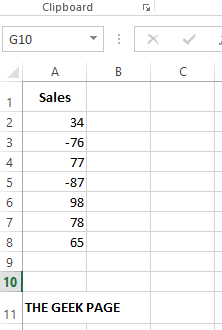
Корак 1: Кликните на прву ћелију колоне, а затим притисните тастере ЦТРЛ + СХИФТ + Доле заједно. Ово ће изабрати све ћелије испод изабране ћелије у истој колони.
РЕКЛАМА
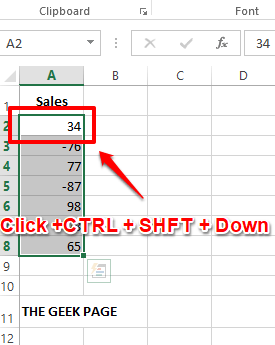
Корак 2: Када су све ћелије изабране, десни клик било где на било којој од изабраних ћелија, а затим кликните на Формат Целлс опција.
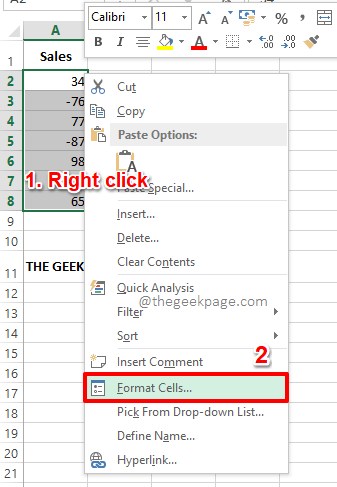
Корак 3: На Формат Целлс прозору, кликните на Број прво табулатор.
Затим испод Категорија опције, кликните на Обичај опција.
Као следеће, Копирање и лепљење следећу вредност испод Тип поље.
+0;-0;0
Белешка: 0 (нула) представља број у ћелији. То је више као да кажете к, где је к за променљиву вредност. +0 значи ставити а плус знак испред позитивних бројева, док -0 значи ставити а негативан знак испред негативних бројева, и на крају 0 значи ако је број 0, онда оставите број као такав без икаквих знакова. Тачка и зарез (;) се користи за разграничење условног прилагођеног обликовања.
Коначно погоди У реду дугме за наставак.
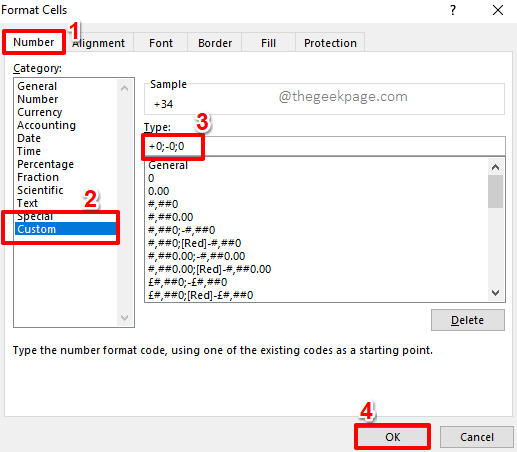
Корак 4: То је то. Сада имате успешно додате знаке плус испред ваших позитивних бројева, уживајте!
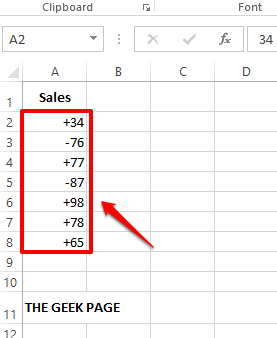
Одељак 2: Додајте знак плус испред бројева телефона
У случају испод, имамо листу телефонских бројева у једној колони. Морамо да додамо знак плус испред свих бројева телефона. Пошто не може бити негативних бројева телефона, овде нема потребе да се бавите негативним делом. Хајде да видимо како се то може учинити, брзо и лако.
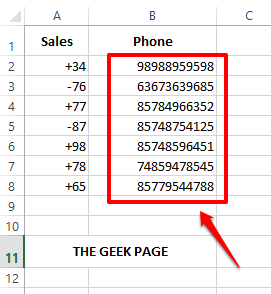
Корак 1: Као и обично, кликните на прву ћелију у колони бројева телефона, а затим притисните тастер ЦТРЛ + СХИФТ + Доле тастере истовремено да бисте изабрали све ћелије испод њега.
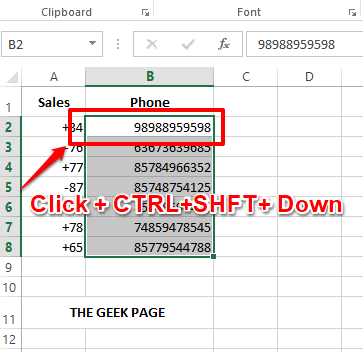
РЕКЛАМА
Корак 2: Као следеће, притисните тастере ЦТРЛ + 1 (један) за покретање Формат Целлс прозор. Под Категорија опције, кликните на Обичај опцију, а затим на десној страни прозора, испод Тип поље, једноставно Копирање и лепљење или тип у следећој вредности.
+0
Белешка: Горње условно форматирање налаже Екцел-у да дода знак плус (+) испред вредности коју већ има.
Погоди У реду дугме када завршите.
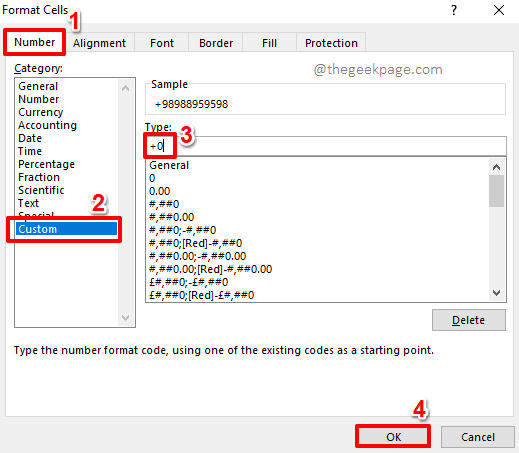
Корак 3: То је то. Знакови плус се додају испред свих телефонских бројева које сте изабрали.
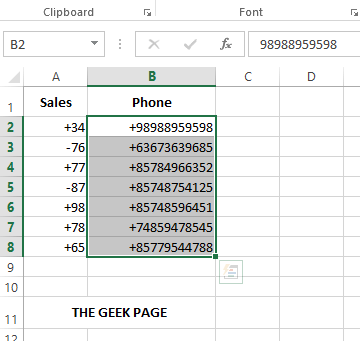
Одељак 3: Додајте знак плус и код земље пре бројева телефона
Сада размотримо случај када морате додати и позивни број земље, заједно са знаком плус.
Корак 1: Прво, изаберите све ћелије где желите да додате знак плус и позивни број земље.
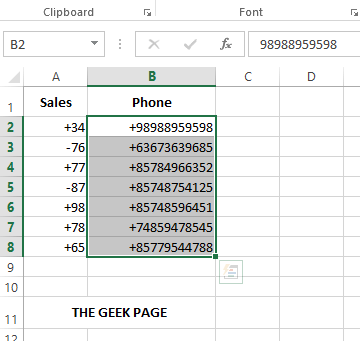
Корак 2: Притисните тастере ЦТРЛ + 1 (један) за отварање Формат Целлс прозор.
Кликните на Број прво табулатор.
Затим кликните на Обичај опција из доступних опција под Категорија.
На десна страна прозора, унесите своје прилагођено обликовање испод Тип поље. треба ми +91 да се дода у све изабране ћелије и такође а цртица да одвојите позивне бројеве земаља од стварних бројева мобилних телефона. Дакле, моје условно форматирање би изгледало овако.
+91-0
Белешка: 0(нула) представља вредност која је већ присутна у ћелији.
Погоди У реду дугме једном завршено.
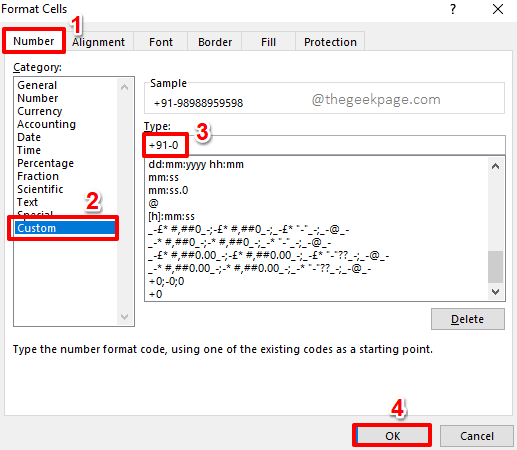
Корак 3: То је то. Цела колона је сада форматирана са кодовима земаља и знацима плус. Уживати!
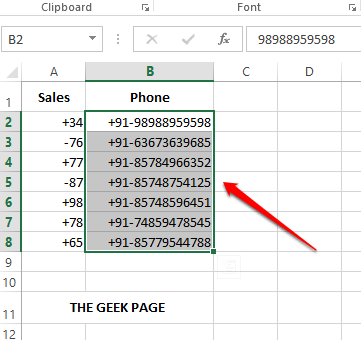
Реците нам у одељку за коментаре ако имате било каквих недоумица у вези са било којим од корака. Такође, не заборавите да поделите чланак са пријатељима ако вам је био користан.
Пратите нас за још трикова, савета и чланака са упутствима.
Корак 1 - Преузмите алатку за поправку рачунара Ресторо одавде
Корак 2 - Кликните на Покрени скенирање да бисте аутоматски пронашли и решили било који проблем са рачунаром.


